Dell SupportAssist의 높은 메모리 사용량을 낮추는 5가지 효과적인 방법

Dell SupportAssist는 과도한 메모리 사용으로 악명이 높으며, 종종 RAM의 90% 이상을 소모하여 Windows PC 충돌로 이어질 수 있습니다. 이 문제는 특히 v3.13 및 v3.14 버전에서 흔히 발생하는데, 주로 Microsoft Azure SDK를 사용하는 IoT 연결과 관련된 메모리 누수 때문입니다.
하지만 그게 유일한 원인은 아닙니다. 빈번한 스캔과 제한된 시스템 리소스의 조합은 Dell SupportAssist Agent의 메모리 사용량이 증가할 수도 있습니다!
해결 방법을 살펴보기 전에 컴퓨터를 다시 시작하고 작업 관리자를 통해 SupportAssistAgent.exe 프로세스를 종료한 다음 최신 Windows 업데이트가 설치되었는지 확인하는 것이 좋습니다.
Dell SupportAssist를 통해 높은 메모리 소비를 해결하는 방법
1. Dell SupportAssist v4.0.3으로 업그레이드
Dell은 SupportAssist Agent에서 메모리 누수 문제를 인식하고 2024년 5월에 출시되는 버전 4.0.3에서 패치를 발표했습니다. 사용자들은 소프트웨어를 업데이트한 후 CPU 또는 메모리 사용량이 크게 감소했다고 보고했습니다.
Dell SupportAssist를 열면 최신 버전을 사용할 수 있다는 알림이 나타날 수 있습니다. 프롬프트에 따라 Dell SupportAssist v4.0.3을 설치하면 됩니다!
2. 자동 시스템 스캔 끄기
- Dell SupportAssist를 시작하고 설정 탭으로 이동한 다음 스캔 및 최적화를 선택합니다 .
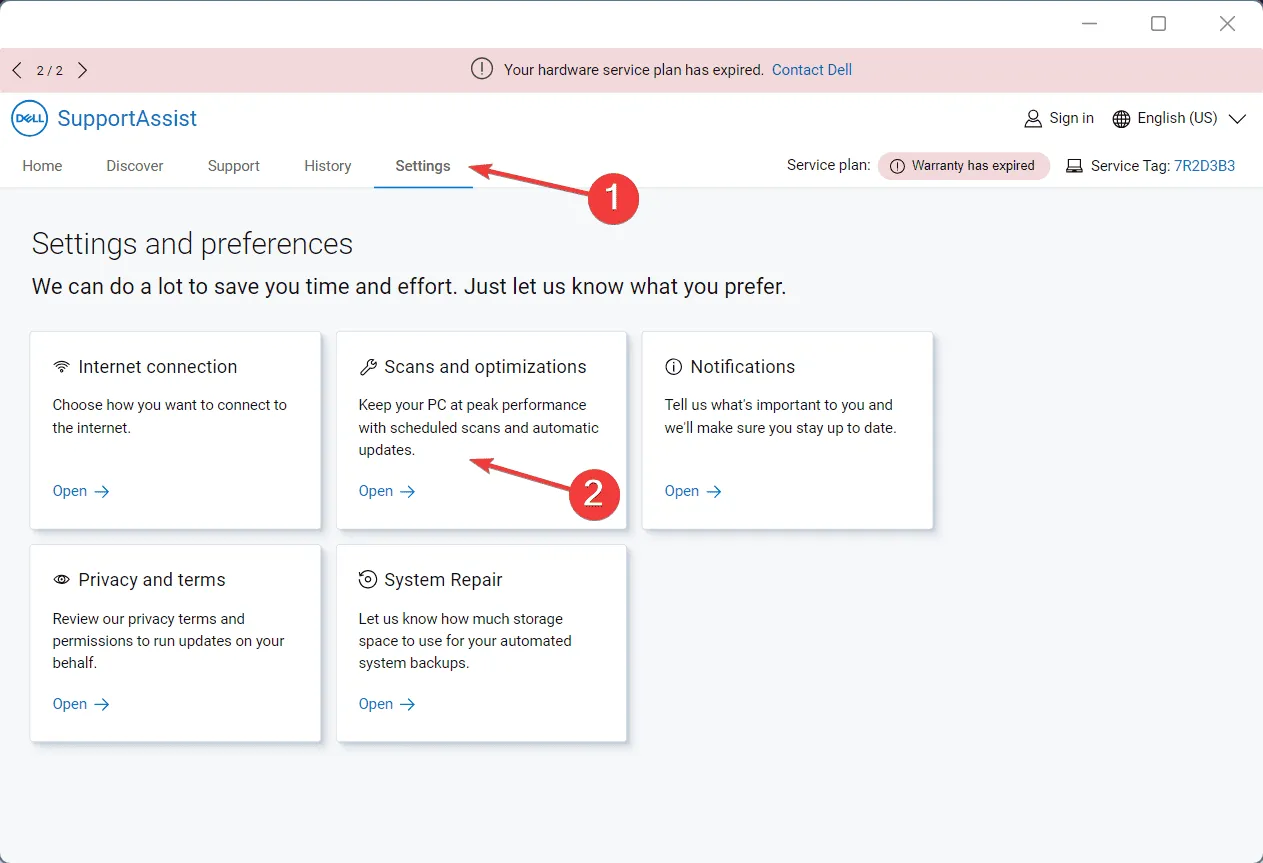
- 소프트웨어 업데이트 확인 , 하드웨어 문제 검사 및 시스템 성능 테스트 옵션의 선택을 취소합니다 .
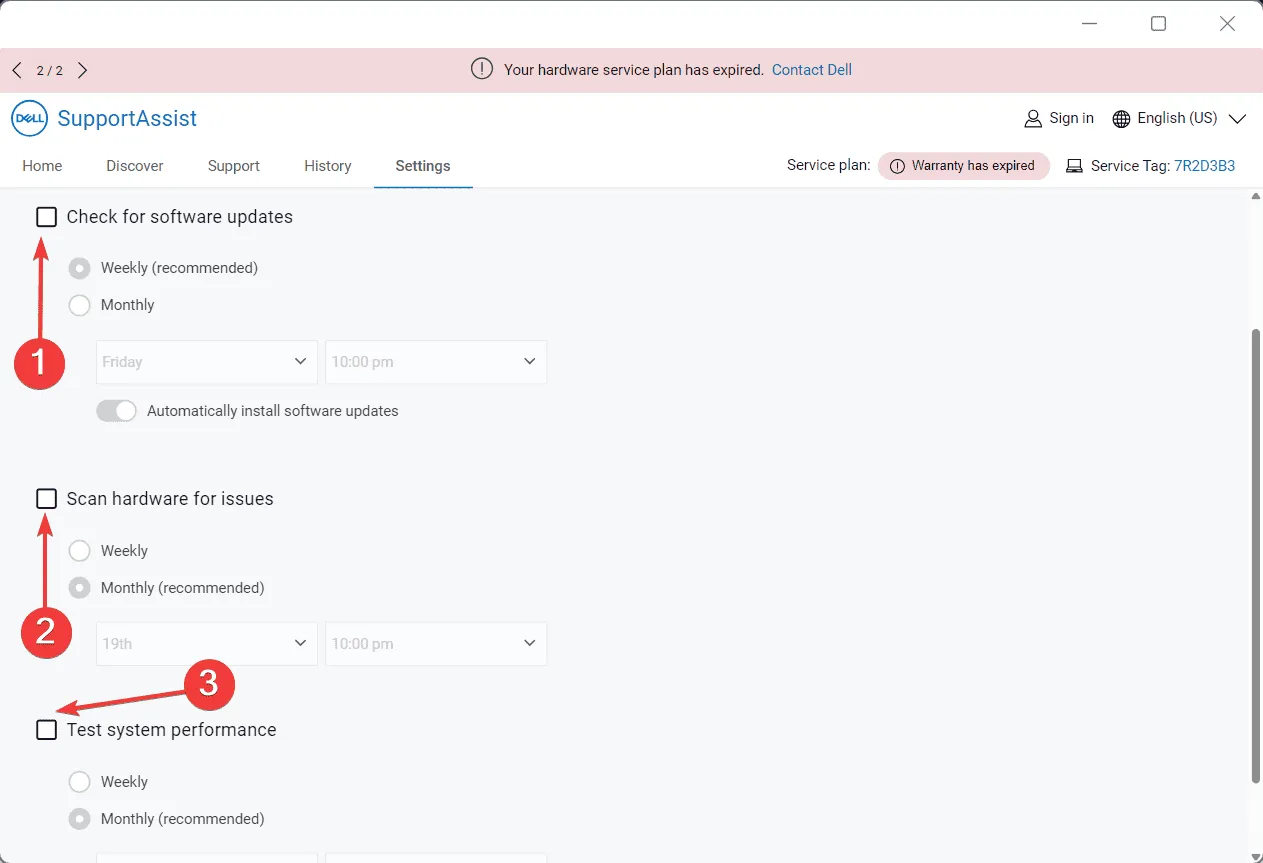
- 컴퓨터를 다시 시작하고 개선 사항을 모니터링하세요.
어떤 경우에는 Dell SupportAssist의 상당한 RAM 사용량이 소프트웨어 업데이트를 위한 지속적인 하드웨어 스캐닝과 백그라운드 검사 와 관련이 있었습니다 . 따라서 세 가지를 모두 비활성화하면 메모리 소비를 줄이는 데 도움이 될 수 있습니다!
3. Dell SupportAssist 서비스 비활성화
- Windows+를 눌러 R실행 대화 상자를 열고 services.msc를 입력한 후 .을 누릅니다 Enter.
- 아래로 스크롤하여 Dell SupportAssist 서비스를 마우스 오른쪽 버튼으로 클릭 하고 속성을 선택합니다.
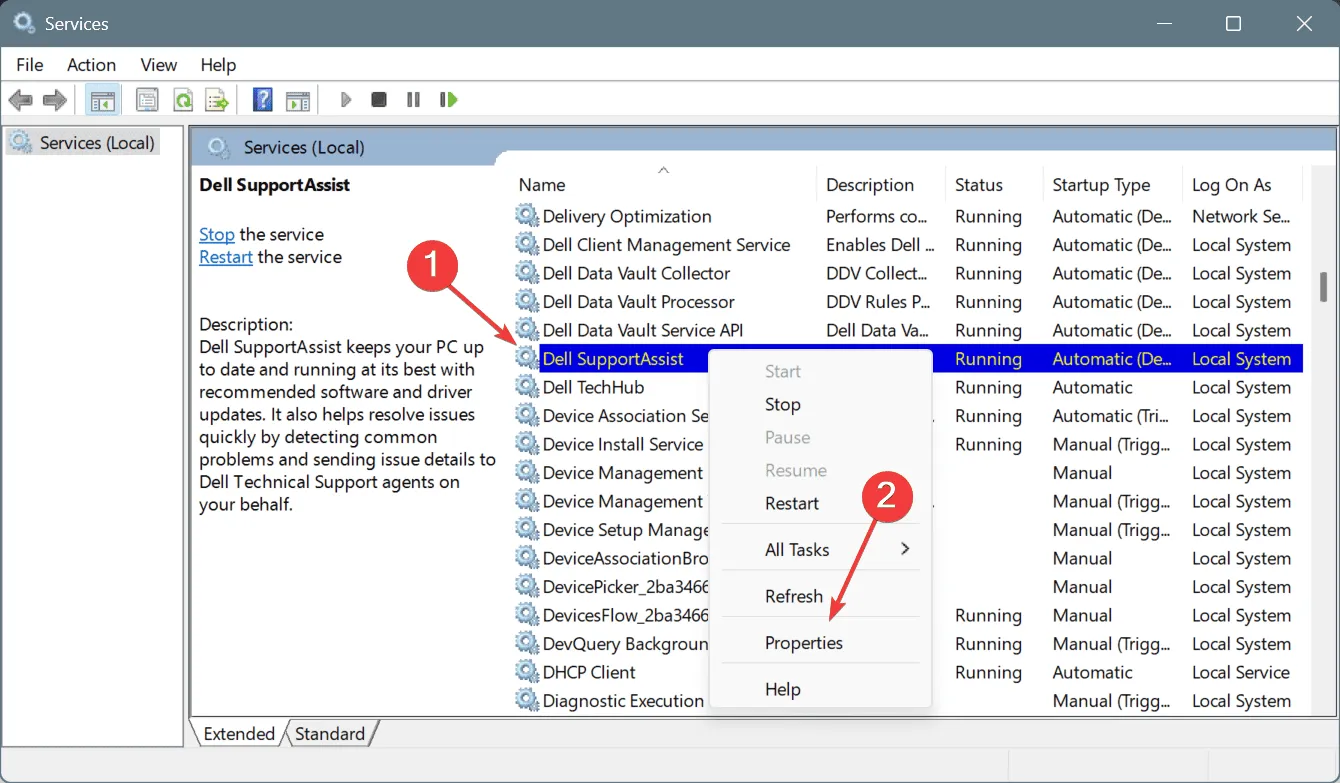
- 시작 유형 드롭다운 메뉴에서 사용 안 함을 선택 하고 서비스 상태에서 중지 를 클릭합니다.
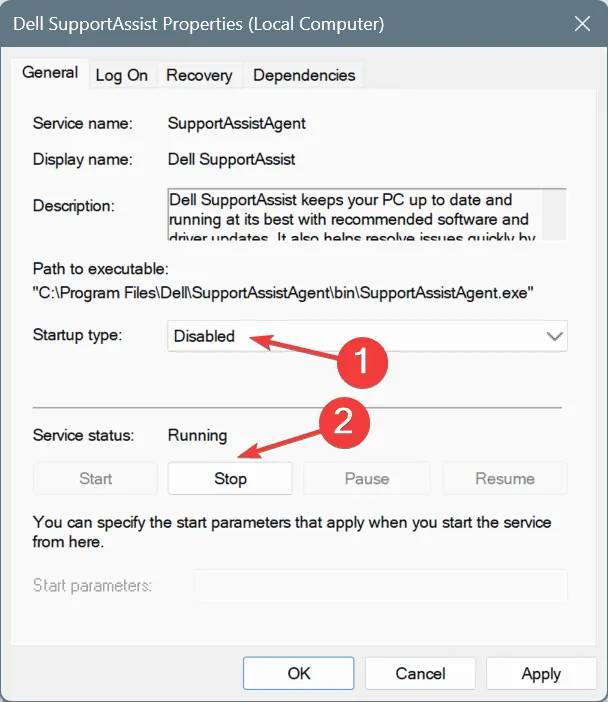
- 적용을 클릭한 다음 확인을 클릭 하여 변경 사항을 저장합니다.
- 마지막으로 컴퓨터를 다시 시작하여 개선 사항을 확인하세요.
4. 시작 응용 프로그램에서 Dell SupportAssist 제거
- Ctrl+ Shift+를 눌러 Esc작업 관리자를 열고 시작 앱 탭으로 이동합니다.
- Dell SupportAssist 옆에 있는 상태 열에 활성화가 표시되면 이를 선택하고 비활성화를 클릭합니다 .
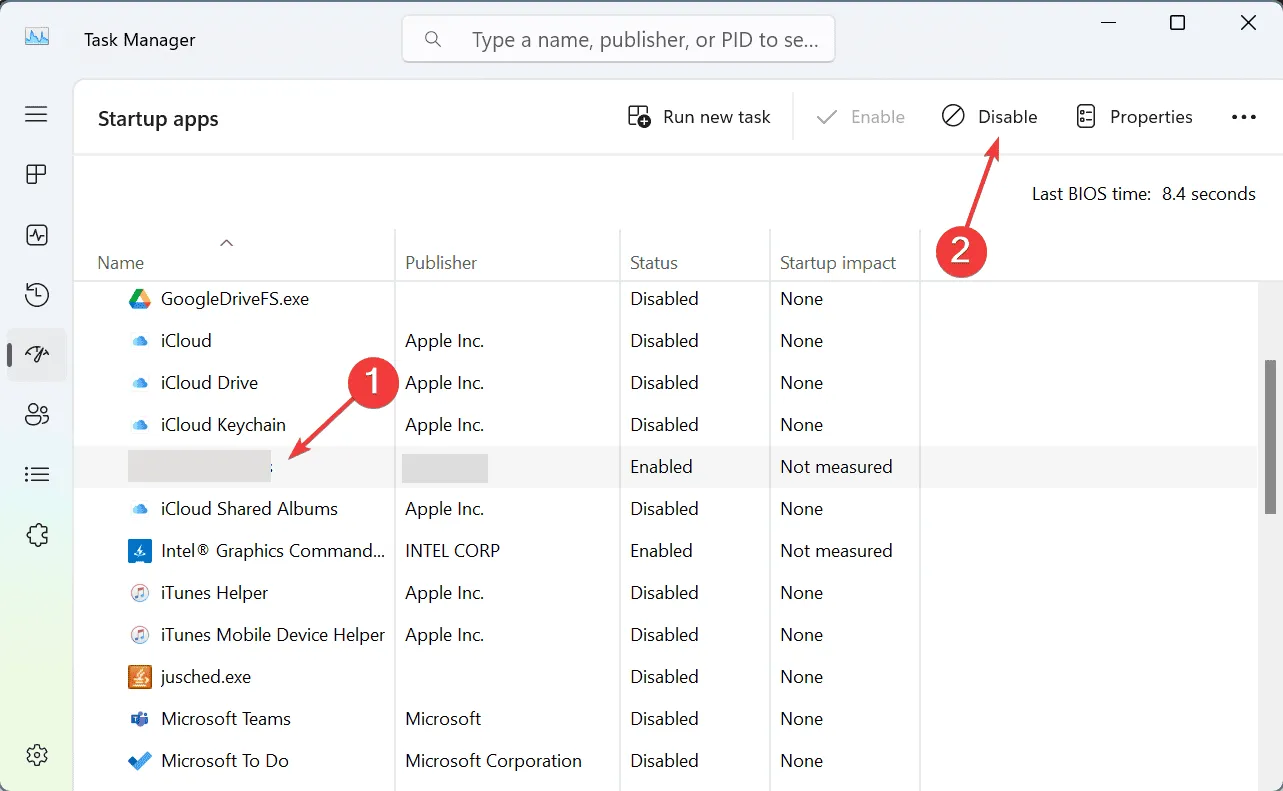
- 변경 사항을 적용하려면 컴퓨터를 다시 시작하세요.
PC를 켠 직후 Dell SupportAssist의 메모리 사용량이 증가하면 시작 시 실행되도록 설정되어 있을 가능성이 높습니다. 따라서 시작 애플리케이션을 조정하고 목록에서 Dell SupportAssist를 제거해야 합니다.
5. Dell SupportAssist 제거
- Windows+를 눌러 R실행을 시작 하고 appwiz.cpl을Enter 입력한 후 .
- 목록에서 Dell SupportAssist를 찾아 선택한 후 제거를 클릭합니다 .
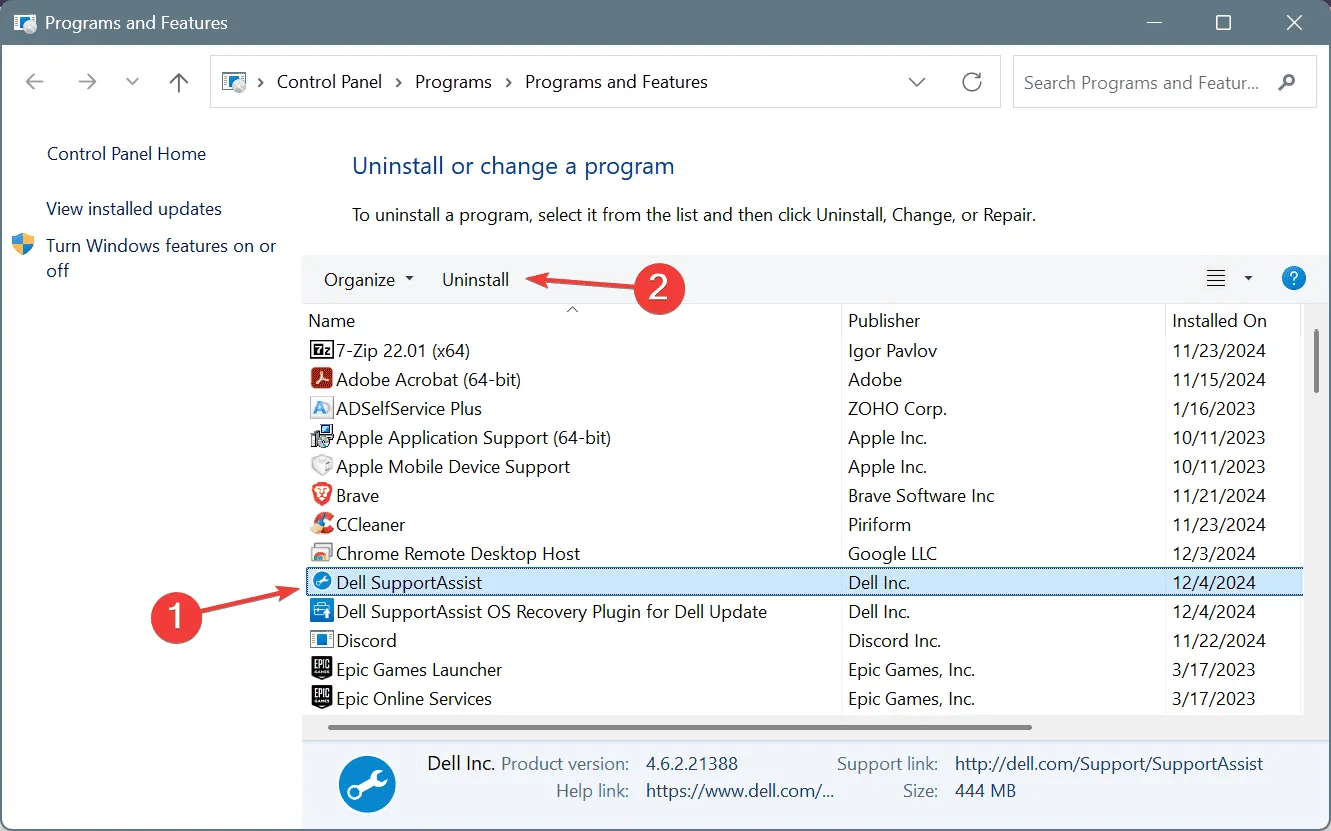
- 화면의 지시에 따라 제거 과정을 완료하세요.
- 또한 Dell SupportAssist와 관련된 모든 애플리케이션을 제거하고 컴퓨터를 다시 시작하세요.
모든 것을 시도해도 높은 메모리 사용량을 해결할 수 없다면 Dell SupportAssist를 제거하는 것이 최후의 수단이 될 수 있습니다. 표준 제거로 문제가 해결되지 않으면 신뢰할 수 있는 타사 제거 프로그램을 사용하여 남아 있는 파일과 레지스트리 항목을 제거하여 프로그램의 모든 흔적을 효과적으로 제거하는 것을 고려하세요!
Dell SupportAssist는 고유한 기능을 제공하지 않는다는 점을 명심하세요. 맬웨어 검사, 드라이버 업데이트, 성능 최적화, 네트워크 부스트와 같은 기능은 이미 Windows에 통합되어 있습니다. 따라서 소프트웨어를 제거해도 필수 기능을 잃게 되는 것은 아닙니다.
궁금한 점이 있거나 어떤 방법이 자신에게 효과적이었는지 공유하고 싶으시다면, 아래에 댓글을 남겨주세요.


답글 남기기